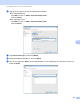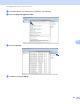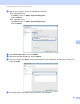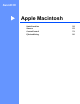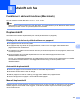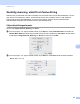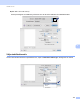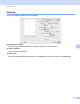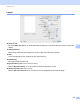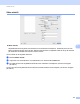Software User's Guide
Table Of Contents
- BRUKSANVISNING FÖR PROGRAMANVÄNDARE
- Innehållsförteckning
- Avsnitt I: Maskinhanteringsknappar
- Avsnitt II: Windows®
- 2 Utskrift
- Använda Brothers skrivardrivrutinen
- Skriva ut dokument
- Duplexutskrift
- Samtidig skanning, utskrift och faxöverföring
- Inställningar för skrivardrivrutinen
- Använda inställningarna i skrivardrivrutinen
- Funktioner i skrivardrivrutinen för Windows®
- Fliken Grundläggande
- Fliken Avancerat
- Fliken Tillbehör
- Support
- Funktioner i BR-Script 3-skrivardrivrutinen (PostScript® 3™-språkemulering)
- Status Monitor
- 3 Skanna
- Skanna dokument med en TWAIN-drivrutin
- Skanna ett dokument med WIA-drivrutinen (Windows® XP/Windows Vista®/Windows® 7)
- Skanna dokument med WIA-drivrutinen (Windows Fotogalleri och Windows Faxa och skanna)
- Använda ScanSoft™ PaperPort™12SE med OCR från NUANCE™
- 4 ControlCenter4
- Översikt
- Använda ControlCenter4 i standardläge
- Fliken Skanna
- Fliken PC-FAX (för MFC-9460CDN, MFC-9465CDN och MFC-9970CDW)
- Fliken Enhetsinställningar
- Fliken Support
- Använda ControlCenter4 i avancerat läge
- Fliken Skanna
- Fliken Datorkopiering
- Fliken PC-FAX (för MFC-9460CDN, MFC-9465CDN och MFC-9970CDW)
- Fliken Enhetsinställningar
- Fliken Support
- Fliken Anpassad
- 5 Fjärrinställning (för MFC-9460CDN, MFC-9465CDN och MFC-9970CDW)
- 6 Brother PC-FAX-programvara (för MFC-9460CDN, MFC-9465CDN och MFC-9970CDW)
- 7 Brandväggsinställningar (för nätverksanvändare)
- 2 Utskrift
- Avsnitt III: Apple Macintosh
- 8 Utskrift och fax
- 9 Skanna
- 10 ControlCenter2
- 11 Fjärrinställning
- Avsnitt IV: Använda skanningsknappen
- 12 Skanning (med USB-kabel)
- 13 Nätverksskanning
- Innan du använder nätverksskanning
- Använda skanningsknappen på ditt nätverk
- Skanna till e-post
- Skanna till e-post (e-postserver, För DCP-9270CDN, MFC-9460CDN, MFC-9465CDN och MFC-9970CDW)
- Skanna till bild
- Skanna till OCR
- Skanna till fil
- Skanna till FTP
- Skanna till nätverk
- Så här anger du en ny standardinställning för Skanna till e-post (e-postserver, för DCP-9270CDN och MFC-9970CDW)
- Hur du ställer in ny standardfilstorlek (för Skanna till FTP och nätverk) (för DCP-9055CDN, MFC-9460CDN och MFC-9465CDN)
- Register
- brother SWE
128
8
8
Funktioner i skrivardrivrutinen (Macintosh) 8
Den här maskinen stöder Mac OS X 10.4.11 - 10.5 - 10.6.x.
Obs
Skärmbilderna i detta avsnitt kommer från Mac OS X 10.5. Skärmbilderna på din Macintosh-dator varierar
beroende på vilken version av operativsystemet du använder.
Duplexutskrift 8
Skrivardrivrutinen stöder duplexutskrift (dvs. utskrift på båda sidor av papperet).
Riktlinjer för att skriva ut på båda sidorna av papperet 8
Om papperet är tunt kan det skrynklas.
Om pappret böjer sig vänder du på pappersbunten, slätar ut den och lägger sedan tillbaka den i
pappersfacket eller kombifacket.
Om papperet inte matas som det ska kan det bero på att det är böjt/rullat. Ta bort papperet, släta ut det
och vänd på bunten.
När du använder den manuella duplexfunktionen kan det hända att papperet fastnar eller
utskriftskvaliteten försämras.
Läs Fel- och underhållsmeddelanden i Grundläggande bruksanvisning om ett pappersstopp har inträffat.
Läs Förbättra utskriftskvaliteten i Grundläggande bruksanvisning om du får problem med
utskriftskvaliteten.
Automatisk duplexutskrift 8
Använd A4-papper när du använder funktionen automatisk duplexutskrift.
Kontrollera att den bakre luckan är stängd.
Släta ut papperet om det har rullat sig och lägg sedan tillbaka det i pappersfacket.
Använd vanligt eller tunt papper. Använd INTE strukturpapper.
Manuell duplexutskrift 8
Maskinen skriver ut först alla sidor med jämna sidnummer på den ena sidan av papperet. Innan du sätter
tillbaka papperet ska du släta ut det noggrant, så att det inte fastnar. Mycket tunna eller tjocka papper
rekommenderas inte.
Utskrift och fax 8